
Inhaltsverzeichnis:
- Autor John Day [email protected].
- Public 2024-01-30 07:16.
- Zuletzt bearbeitet 2025-01-23 12:52.
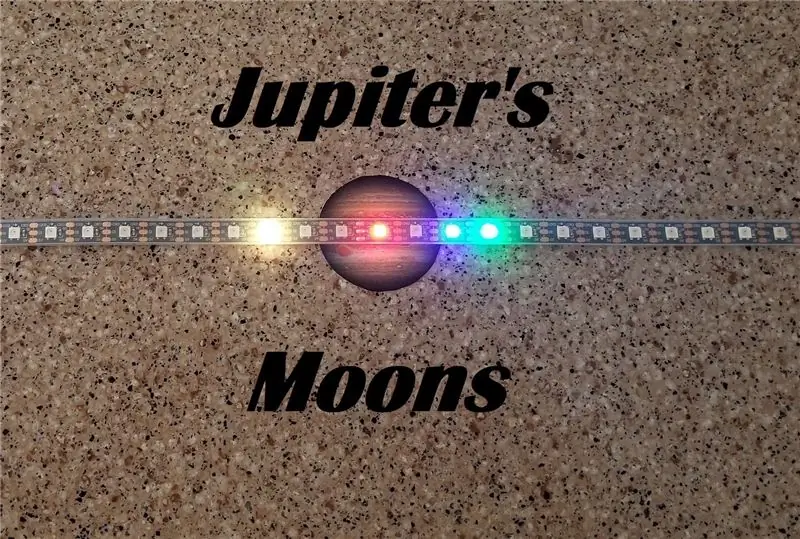


Dies ist ein unterhaltsames und einfaches Projekt, das jede Menge Potenzial hat, um eine interessante, lehrreiche und konversationsstartende Anzeige zu erstellen. Es verwendet einen kostengünstigen Neopixel-Lichtstreifen (10 US-Dollar), um die aktuelle Ausrichtung der vier großen Jupitermonde anzuzeigen.
Lieferungen
Arduino Uno (jede Variante reicht)
NeoPixel-Streifen (ich habe einen von Amazon verwendet)
3 Anschlussdrähte
Schritt 1: Verbinden Sie Ihr Arduino mit dem Lightstrip

Dazu nicht viel. Der Lichtstreifen hat drei Anschlüsse: Rot für +5V, Schwarz für Masse, Grün für Signal.
Möglicherweise haben Sie einen anderen Lichtstreifen als meinen, daher können die Farben variieren, aber die Verbindung ist dieselbe.
Verbinden Sie Folgendes:
Lichtleiste -------- Arduino Pin
Rotes Kabel -------------- 5V
Schwarzes Kabel ------------ GND
Grüner Draht ------------ Pin 6 (dies kann jeder Pin sein, aber meine Skizze verwendet 6)
Sie können warten, bis Sie den Arduino programmieren, bevor Sie den Lichtstreifen anschließen. Dadurch wird verhindert, dass eine zufällige Bedingung beim Start alle Lichter gleichzeitig mit Strom versorgt und möglicherweise den USB-Anschluss des Computers überlastet.
Schritt 2: Programmieren Sie das Arduino
Laden Sie die Skizze mit einer beliebigen Methode in den Arduino.
Hinweis: Sie müssen die Adafruit Neopixel-Bibliothek geladen haben. Danke an Adafruit für ihre großartige Unterstützung der Maker-Community!!!
Dies ist eine sehr einfache Implementierung, die viel Raum für Verbesserungen lässt. Derzeit müssen Sie Datum und Uhrzeit (in UTC) fest codieren. Aktualisieren Sie die Variablen auf Ihre aktuelle UTC-Zeit. Kompilieren Sie den Code und laden Sie ihn auf Ihr Arduino herunter. Sie sollten den aktuellen Zustand der Monde sehen. Jupiter erscheint als ROTER Punkt in der Mitte des Streifens. Die anderen Mondfarben können in der Skizze nach Belieben geändert werden. Da das Datum und die Uhrzeit beim Start in der Skizze stehen, können Sie das Display jetzt woanders hinlegen und anschließen und es startet zur aktuellen Uhrzeit. Auf diese Weise können Sie es programmieren und schnell irgendwohin verschieben, ohne das Datum oder die Uhrzeit zu verlieren.
Schritt 3: Machen Sie es zu Ihrem eigenen

Natürlich gibt es einige großartige Möglichkeiten, dies zu verbessern, wenn Sie dies zu einem schönen Projekt für Ihr Zuhause machen möchten:
1) Fügen Sie eine batteriegepufferte Echtzeituhr hinzu. Diese sind sehr günstig mit vielen Informationen zur Verwendung. Auf diese Weise können Sie das aktuelle Datum oder die aktuelle Uhrzeit nicht verlieren, wenn die Stromversorgung des Geräts unterbrochen wird.
2) Sie könnten dem Arduino ein paar Schalter hinzufügen und den Code erstellen, um die Zeit einzustellen, indem Sie nur den Lichtstreifen als Anzeige verwenden. Stellen Sie vielleicht jede Ziffer des Datums und der Uhrzeit so ein, wie viele LEDs Sie vom Jupiter (oder einem Ende des Streifens) entfernt sind.
3) Ich habe ein kleines Bild von Jupiter hinzugefügt, um den Planeten besser hervorzuheben. Die Montage auf einem Sternenfeldhintergrund würde dieses Projekt wirklich zum Pop machen.
4) Derzeit überschreibt der Code zwei Monde, die sich auf demselben Pixel befinden. Sie können den Code so ändern, dass die beiden Farben abwechselnd blinken, wenn sie sich auf demselben Pixel befinden.
5) Ähnlich wie bei 2 oben könnten Sie ein Schema entwickeln, um zwischen der Mondanzeige und der Uhrzeit zu wechseln. (Wie Sie die Zeit auf einem linearen Streifen anzeigen können, liegt bei Ihnen). Der Code richtet in erster Linie die Anzeige ein und ruft dann das Unterprogramm auf, um die Positionen wiederholt zu berechnen. Ich habe eine Zeile in der Loop()-Subroutine hinzugefügt, um der Zeit bei jeder Loop-Iteration 120 Sekunden hinzuzufügen. Dadurch können Sie die Monde schneller relativ zueinander bewegen sehen und eine wirklich coole Darstellung dieser kosmischen Tänzer geben.
Das Video zeigt den Code mit dieser kommentierten Zeile. Sie können sehen, wie Io um Jupiter herumreißt und Callisto weit draußen schießt. Ich hoffe, Sie genießen dieses Projekt. Wenn Sie einen erstellen, teilen Sie ihn bitte mit allen.
